2020.01.02 更新 | 2016.11.09 公開
ホームページにログインができないときは。
コーヒーが大好きあなた様には、いつも珈琲工房サントスのポームページを閲覧、そしてご利用くださいましてありがとうございます。感謝の気持ちでいっぱいです。本記事では、ログインができないときの方法について解説をしています。
ホームページでご提供している情報が、あなた様の楽しいコーヒー生活に少しでもお役に立てていましたら嬉しいです。
ご愛飲いただいている、あなた様へ。
珈琲工房サントス・ホームページは、2018年11月より新しくなっています。そのため以前ご利用くださっていたログインパスワードでは、ログインをすることが出来なくなっています。大変お手数、お手間をお掛いたします。あなた様には、新しいホームページへ改めてご登録をお願いしています。
ご登録をしていただくと、あなた様がお買い物をする都度、お届け先などの必要項目をご入力する必要が無くなります。
あなた様にとって、とても簡単便利にお買い物が出来るようになりますので、ぜひ、ご登録をおすすめ致します。
ログインのポイントについて
あなた様は、いつもご利用しているもホームページにログインが出来なくて、とても困ってしまったコトは、ありませんか?私も仕事柄 様々なポームページを利用し、ログインが出来なくて困ったこと多々有ります。なので今まで経験してきた”ログインの”コツ”、ポイント”をお伝えしますね。
ログインができなくてとても大変な思いをされたあなた様に、簡単に出来る”コツ”、”ポイント”をお伝えいますから、ぜひお試しください。
私が今までに一番確実にログイン出来た方法を書いています。
「もっと良い方法があるよ」と、情報をお待ちのあなた様、ぜひ、教えてくださいね。
結論から。
ログインが出来ないときは、これだけは確認5つの項目。ぜひ、実践してみてください。
ログインが出来ないときは、これだけは確認5つの項目。ぜひ、実践してみてください。
-
-
●ログインできないときは別の方法でも、ご注文することができます。
- まずは確認。ログイン情報のメールアドレス、パスワード等は正しいのか。
- 今お使いのブラウザーは、ログイン情報の入力をするのに適しているか。
- メモ帳、Outlookなどのテキスト入力を使って、ログイン情報の確認をしましょう。
- 確認事項は余計な空白が入っていないか。大文字小文字、全角半角を間違ってはいないか。
- 指定された文字数で、ログイン情報を入力しているか。
それでは順番に解説をします。
まずは確認。ログイン情報のメールアドレス、パスワード等は正しいのか。
基本的に”ログイン情報のメールアドレス、パスワード等”が間違っていますと、絶対にログインができません。まずは正しい”ログイン情報”なのかを確認してみてください。このことは極めて重要です。ご自分の入力間違いを疑う場面も有ります。
あなた様がいつもログイン情報を登録とか、コピー&ペーストで入力をしている場合は、「入力間違いは起こることが無い」と思い込んでいる可能性が有ります。常に間違ったログイン情報を、コピー&ペーストを使って入力していると絶対にログインができる可能性は無いでしょう。
お使いのインターネットブラウザーの設定に原因が有る場合。
ブラウザーがログイン時のIDに使用されているメールアドレスと、パスワードを記憶している場合は、その記憶内容を一旦、消去してみましょう。そして再度ログイン情報を入力。
これも「正しくログイン情報が入っているだろう」と思っている、思い込み間違いの確認と防止方法です。
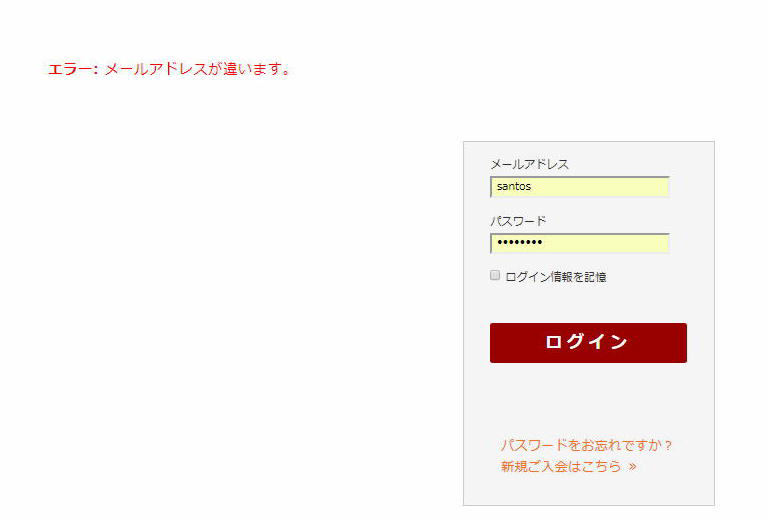
ログインができない。
もしも”ログイン情報”を入力してみて入力エラーで返ってきたときに、パスワードを忘れてしまっていたら。
【パスワードをお忘れですか?】項目で新パスワードを取得しまょう。
今お使いのブラウザーは、ログイン情報を入力するのに適しているか。
お使いのブラウザによっては、”ログイン情報”の入力ができても実際にサイトに入れなくて、エラーで返ってくる場合が有ります。例えば、Internet Explorerを利用するとログインをすることができない。でもChromeを利用すればログインができるという具合です。ときどき、この様な現象に遭遇することが有ります。ご確認ください。メモ帳、Outlookなどのテキスト入力を使って、ログイン情報を確認しましょう。
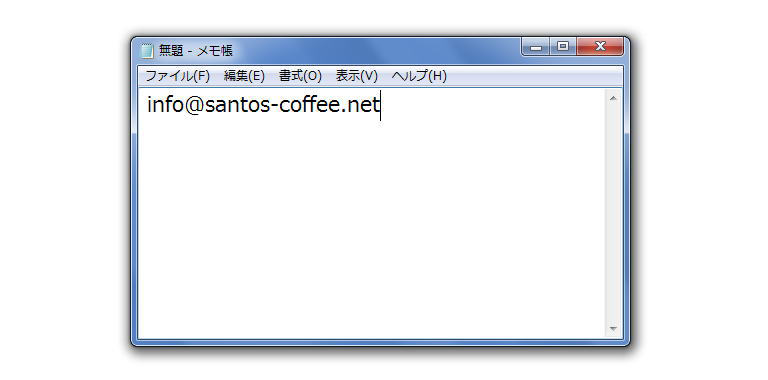
メモ帳で、きれいにする。
テキスト編集が出来るような、”メモ帳”、”Outlook”のエディター画面などを開いてください。
それでは上の画像のメモ帳でご説明します。
画面にログイン情報を、直接入力なりコピー&ペースト。できましたか。ここからあなた様のログイン情報を、目で見みて確認をしながら、きれいにしていきます。
確認事項は、空白が入っていないか。大文字小文字、全角半角を間違ってないか。
ここが一番に間違えやすいところです。まずは、ログイン情報にカーソルを当てながら、【余計な空白】が入っていないかを確認。空白も半角全角が有りますから、じっくりと見ること。特にログイン情報の末尾に余計な空白が入っているコトが多いです。末尾は要確認。
次は【大文字小文字】の確認。例えば小文字『s』と、大文字『S』などですね。
そして【全角半角】の確認です。例えば小文字『s』と、大文字『S』など。この2つのコトで間違えているときが非常に多いです。『a』と『A』などは比較的簡単に見分けられますが、『o』と『O』そして数字のゼロ『0』も絡んできたりします。そして『@』と『@』など、似た文字は間違い探しのようになってしまいます。
よーーく目を凝らして確認をしていきましょう。
指定された文字数で、ログイン情報を入力しているか。
最後の確認項目です。ログイン情報には【指定された文字数】が有るはずです。例えば6文字以内でとか、8文字以上でといった具合です。指定された通りの文字数で入力をしましょう。
この方法でもコーヒー豆を、ご注文することができます。
以上でポームページにログインできないときのポイント解説は、終わりです。きっとたぶん、この5つのことを実践していただければ、大抵はログインが出来ることでしょう。それでもログインが出来ないときは、別の方法でコーヒー豆のご注文をすることが出来ます。
別の方法を利用して、ご注文をする場合は。
-
- ポームページからメールで。お問い合わせをご利用ください。
- お電話・086-212-0670 平日・土は9時~18時30分迄 日祝は11時~17時迄。
- FAX・086-212-0670 24時間・365日受付
- 留守番電話・086-212-0670 24時間・365日受付
お電話番号・FAX番号の、電話番号をよくお確かめのうえ、お掛け間違いのないようにお願い申し上げます。
FAX・留守番電話でご注文のときの注意点。
必ず、以下の項目をご記入もしくは、留守録音をしてください。-
- ご住所・お名前・お電話番号もしくは、FAX番号
- 商品名・数量
- コーヒー豆の状態(挽き・豆のまま)
- 挽きの場合は、コーヒーをどの様な道具で淹れているのか。コーヒーメーカー等など。
- 配送方法(ゆうパック便・メール便)
- ご決済方法・・・ご決済方法はこちらのページで。
ご不明な点はこちらから折り返し、ご連絡を差し上げます。
ホームページにログインができないときの、まとめです。
あなた様、どうでしょうか。今回ご説明した、ログインが出来ないときには、これだけは確認5つの項目では、きっとあなた様のお役に立てることでしょう。この方法を覚えておくと当サイト以外でも、大抵はログインが出来るように成るでしょう。
しかし最近は情報保護などの警備のために、ログイン認証が厳しくなってきています。例えば【文字認証】【画像認証】などが良い例です。また数回程度、入力間違いを繰り返してしまうと、しばらくログインが出来ないサイトも有ります。
ですから、あなた様には一度登録したログイン情報は、必ずモメなどをして、ご自身で管理をされることをおすすめします。お気に入りのサイトは、都合良く、便利に使いたいですものね。
まとめ。
ログインが出来ないときは、これだけは確認5つの項目。ぜひ実践をしてみてください。
ログインが出来ないときは、これだけは確認5つの項目。ぜひ実践をしてみてください。
-
-
●ログインできないときは別の方法でも、ご注文をすることができます。
- まずは確認。ログイン情報のメールアドレス、パスワード等は正しいのか。
- 今お使いのブラウザーは、ログイン情報の入力をするのに適しているか。
- メモ帳、Outlookなどのテキスト入力を使って、ログイン情報の確認をしましょう。
- 確認事項は、余計な空白が入っていないか。大文字小文字、全角半角を間違ってはいないか。
- 指定された文字数で、ログイン情報を入力しているか。
コーヒー豆・お悩みの種類別・解決情報
合わせて読んで欲しい記事を
種類別にまとめています
種類別にまとめています













